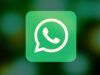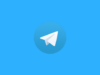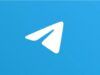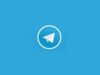Come leggere messaggi Telegram senza farsi vedere
Ogni giorno la stessa storia: apri Telegram e qualcuno ti “redarguisce” con messaggi del tipo “Ho visto che hai letto il messaggio… si può sapere perché non rispondi?”. Davvero fastidioso, non trovi? Allora, se anche a te infastidiscono le persone che vogliono risposte immediate ai propri messaggi, sappi che oggi sono qui per darti una mano.
Nel tutorial di oggi, infatti, ti spiegherò come leggere messaggi Telegram senza farsi vedere mediante alcuni semplici “trucchetti” che sono alquanto efficaci e che impediranno ai tuoi contatti di sapere quando leggi i messaggi che ti inviano in questa popolare app di messaggistica istantanea. Così facendo, potrai sapere cosa ti hanno scritto, senza che loro vedano le famose “doppie spunte” in chat.
Dato che ti vedo piuttosto preso dall’argomento, direi di mettere da parte le chiacchiere e passare subito all’azione. Forza e coraggio: mettiti bello comodo, prenditi tutto il tempo che ti serve per concentrarti sulla lettura delle prossime righe e, cosa ancora più importante, attua le “dritte” che ti darò. Buona lettura… nascosta!
Indice
- Leggere i messaggi Telegram dalla schermata di blocco
- Leggere i messaggi Telegram dalla tendina delle notifiche
- Leggere i messaggi Telegram con l’assistente virtuale
Leggere i messaggi Telegram dalla schermata di blocco
Un primo modo per leggere i messaggi Telegram senza farsi vedere è quello di agire dalla schermata di blocco del proprio smartphone o tablet (che, come ovvio che sia, non porta alla comparsa delle conferme di lettura nella chat).
Android
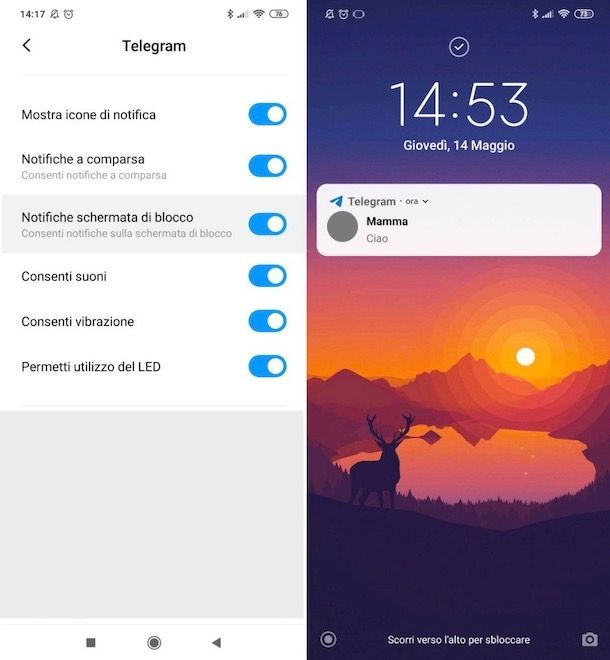
Per procedere su Android, assicurati innanzitutto di aver attivato la visualizzazione delle notifiche nella lock-screen. Apri, dunque, l’app Impostazioni, facendo tap sull’icona con l’ingranaggio che si trova nella schermata Home o nel drawer delle app, e recati in Notifiche o Audio e notifiche > Blocco schermo. Successivamente, accertati che sia selezionata l’opzione Mostra tutte le notifiche (altrimenti selezionala tu) e fai tap sulla voce OK.
Adesso, sempre dalla sezione Notifiche o Audio e notifiche, pigia sulla voce App o Applicazioni, fai tap sulla voce Telegram e accertati che l’interruttore posto in corrispondenza della voce Blocca sia spostato su OFF (altrimenti spostalo tu). Su altri dispositivi, invece, potrebbe essere necessario spostare su ON l’interruttore situato accanto alla voce Consenti notifiche (dipende dalla marca e dal modello di device in proprio possesso e, soprattutto, dalla versione di Android in uso su di esso).
Così facendo, la prossima volta che riceverai un nuovo messaggio Telegram, vedrai una notifica contenente l’anteprima dello stesso e potrai leggerne il contenuto direttamente nella schermata di blocco del tuo dispositivo, senza che il mittente se ne accorga.
iOS/iPadOS
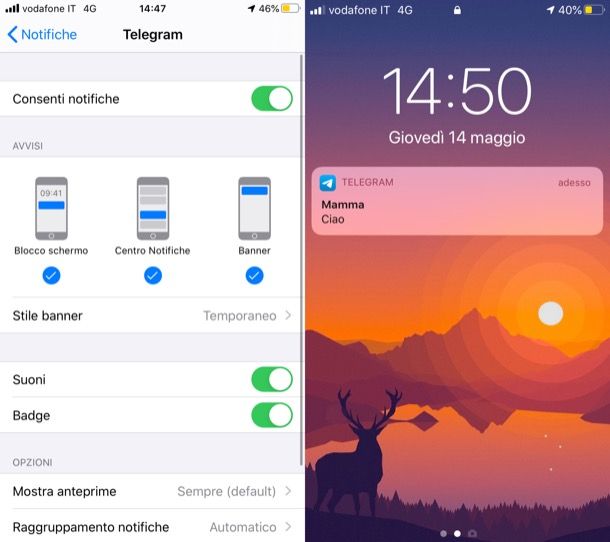
La medesima procedura può essere effettuata anche su iOS/iPadOS. Anche in questo caso, infatti, è possibile attivare le notifiche nella schermata di blocco e leggere il testo dei messaggi Telegram senza che il mittente lo venga a sapere.
Per assicurarti di aver attivato le notifiche di Telegram nella schermata di blocco, avvia l’app Impostazioni, facendo tap sull’icona grigia con gli ingranaggi situata nella schermata Home, pigia sulla voce Notifiche e fai tap sulla dicitura Telegram.
Successivamente, assicurati che l’interruttore situato in corrispondenza della voce Consenti notifiche sia spostato su ON (altrimenti spostalo tu) e apponi il segno di spunta sulle voci Blocco schermo, Centro Notifiche e Banner (nella sezione Avvisi). Dopodiché fai tap sulla voce Mostra anteprime e seleziona l’opzione Sempre (default).
In questo modo, quando riceverai un nuovo messaggio su Telegram, vedrai una notifica contenente l’anteprima dello stesso che potrai leggere direttamente dalla schermata di blocco, senza dover aprire l’app di messaggistica e generare le conferme di lettura nella chat.
Leggere i messaggi Telegram dalla tendina delle notifiche
Un’altra strada che puoi percorrere è leggere i messaggi Telegram dalla tendina delle notifiche. Vediamo come riuscirci sia su Android che su iOS/iPadOS.
Android
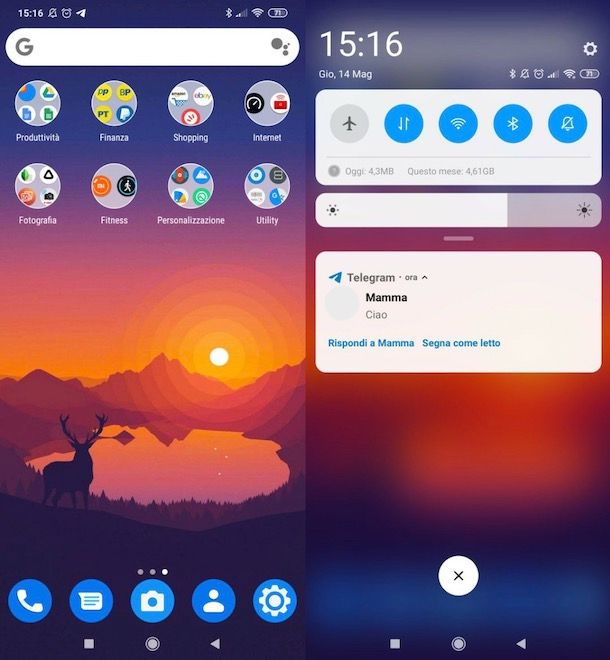
Per leggere i messaggi Telegram dalla tendina delle notifiche su Android, devi attivare le notifiche per l’app di messaggistica, seguendo i passaggi che ti ho indicato in precedenza (se non l’hai già fatto).
Per attivare le notifiche di Telegram, devi recarti invece in Impostazioni > Notifiche o Audio e Notifiche > App o Applicazioni, pigiare sulla voce Telegram e, se necessario, spostare su OFF l’interruttore che è posto accanto alla voce Blocca notifiche.
Su altri device, invece, potrebbe essere necessario spostare su ON l’interruttore posto accanto alla dicitura Consenti notifiche. La procedura, infatti, può essere leggermente diversa in base alla marca e al modello di dispositivo in proprio possesso e alla versione di Android installata sullo stesso.
A partire da questo momento, quando riceverai un nuovo messaggio su Telegram, potrai leggerlo semplicemente richiamando la tendina delle notifiche, effettuando uno swipe dall’alto verso il basso. Naturalmente, il mittente del messaggio non vedrà le “doppie spunte” e, di conseguenza, penserà che tu non l’abbia ancora letto.
iOS/iPadOS
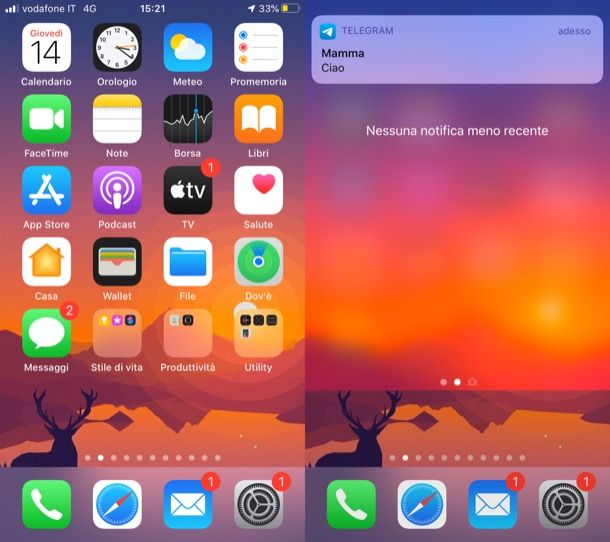
Su iOS/iPadOS è possibile leggere i messaggi di Telegram dal Centro delle notifiche. Se non hai attivato le notifiche di Telegram (come ti ho spiegato nelle righe precedenti), fallo ora.
Avvia, quindi, l’app Impostazioni, facendo tap sull’icona grigia con gli ingranaggi situata nella schermata Home, premi sulla voce Notifiche, poi su quella Telegram e sposta su ON l’interruttore situato accanto alla dicitura Consenti notifiche (se necessario).
Apponi ora il segno di spunta sulle voci Blocco schermo, Centro Notifiche e Banner (nella sezione Avvisi) e premi sulla voce Mostra anteprime. Per concludere, nella nuova schermata che si è aperta, fai tap sull’opzione Sempre (default).
In questo modo, quando riceverai un nuovo messaggio Telegram, potrai leggerlo richiamando il Centro notifiche di iOS/iPadOS: per fare ciò sugli iPhone con notch, effettua uno swipe dall’alto verso il basso partendo dall’angolo in alto a sinistra del display; per farlo sugli iPhone con tasto Home esegui invece uno swipe dall’alto verso il basso.
Leggere i messaggi Telegram con l’assistente virtuale
Concludo questa guida spiegandoti come leggere i messaggi Telegram con l’assistente virtuale del tuo dispositivo: Assistente Google se usi un terminale Android oppure Siri se usi un iPhone o un iPad.
Assitente Google
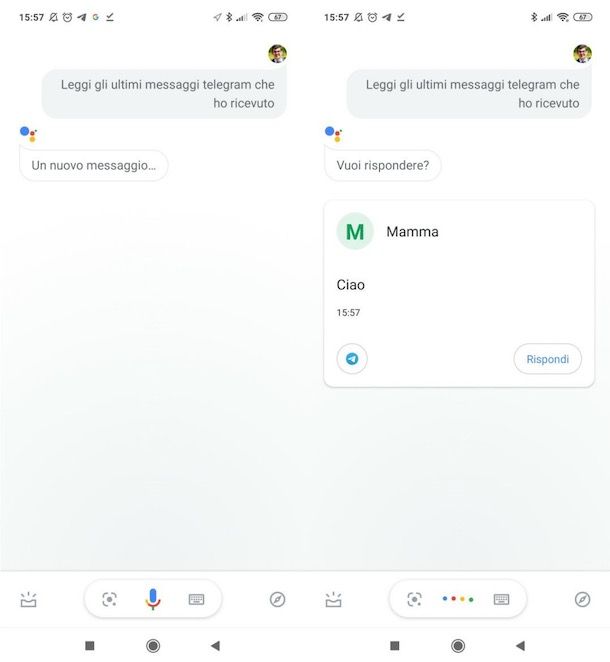
Se usi un dispositivo Android, puoi ricorrere all’Assistente Google, che è disponibile anche su iOS/iPadOS (come app separata), ma che nel momento in cui scrivo non offre ancora la possibilità di controllare Telegram con i comandi vocali.
Per procedere, dunque, lancia l’Assistente Google e pronuncia il comando “Leggi gli ultimi messaggi Telegram che ho ricevuto”. Così facendo, se sono effettivamente disponibili nuovi messaggi ricevuti che non hai ancora letto, l’Assistente Google te li leggerà, dicendoti anche chi te li ha inviati, e ti chiederà se vuoi eventualmente rispondere.
Siri
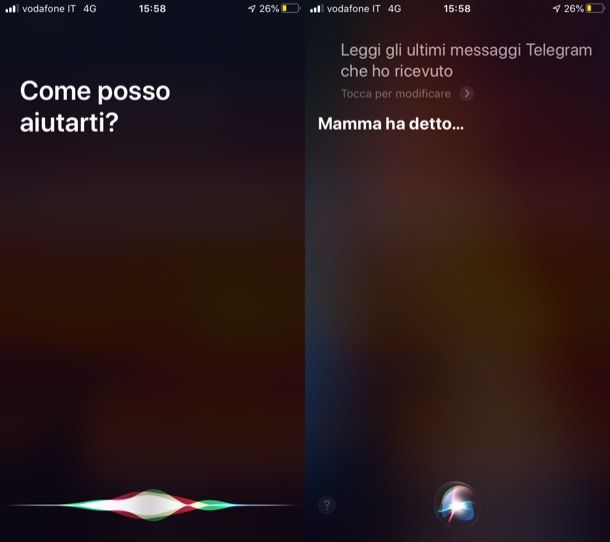
Hai un iPhone o un iPad? Beh, in tal caso puoi avvalerti di Siri, l’assistente vocale del colosso di Cupertino, che permette di leggere gli ultimi messaggi Telegram ricevuti ed eventualmente rispondere a questi ultimi.
Per avvalertene, lancia Siri sul tuo device e pronuncia il comando “Leggi gli ultimi messaggi Telegram che ho ricevuto”. Così facendo, se ci sono nuovi messaggi Telegram che non hai ancora letto, Siri pronuncerà il nome di chi ti ha inviato ciascun messaggio e, naturalmente, ti leggerà anche il suo contenuto.
Inoltre, come nel caso dell’Assistente Google, ti chiederà se vuoi eventualmente rispondere. A quel punto, starà a te la scelta!

Autore
Salvatore Aranzulla
Salvatore Aranzulla è il blogger e divulgatore informatico più letto in Italia. Noto per aver scoperto delle vulnerabilità nei siti di Google e Microsoft. Collabora con riviste di informatica e cura la rubrica tecnologica del quotidiano Il Messaggero. È il fondatore di Aranzulla.it, uno dei trenta siti più visitati d'Italia, nel quale risponde con semplicità a migliaia di dubbi di tipo informatico. Ha pubblicato per Mondadori e Mondadori Informatica.